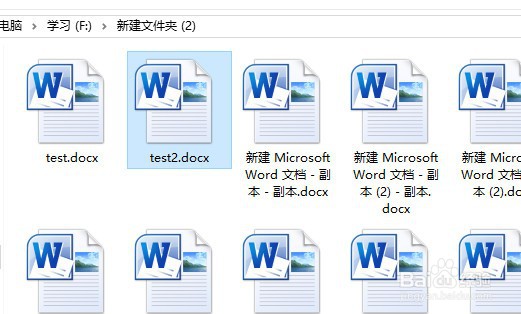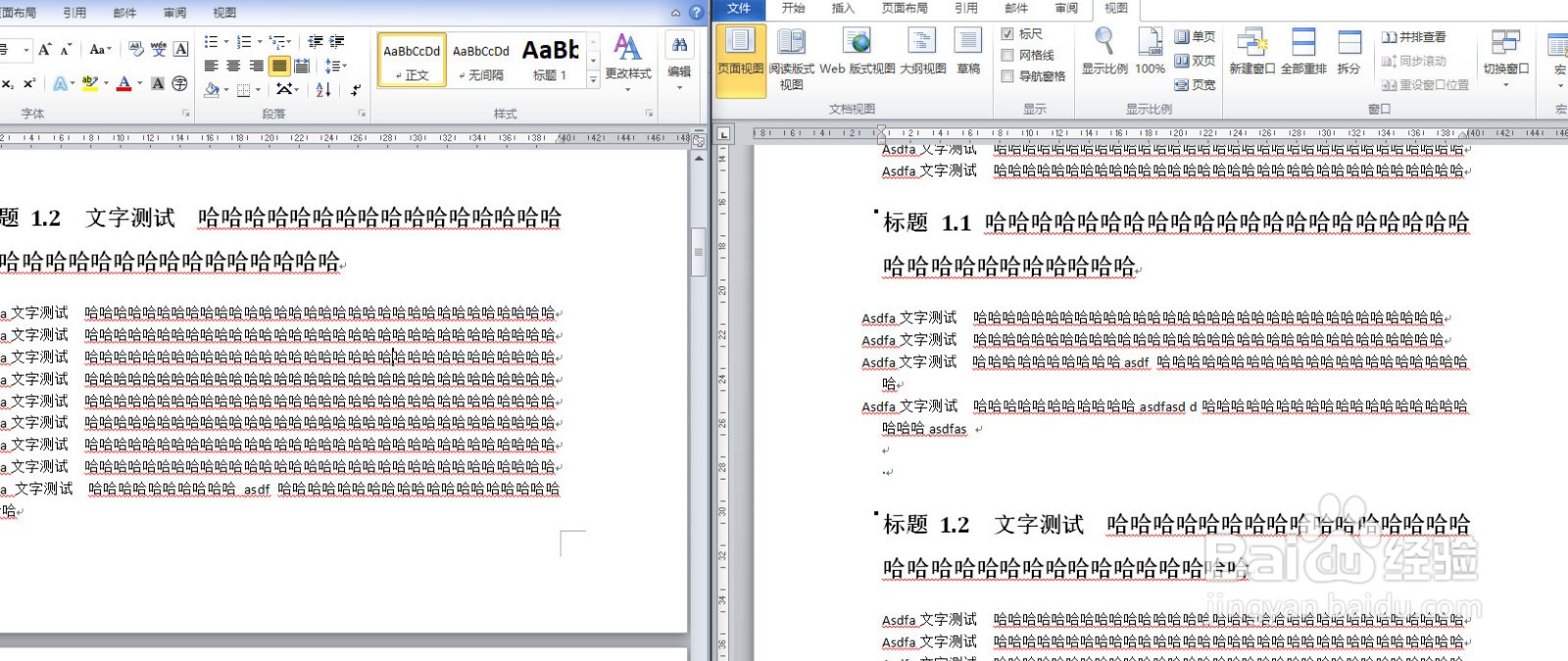1、在我电脑上,选择需要进行文字操作处理的word文档。双击打开,如图示例我随便选择一个文档打开。
2、找到左上角菜单栏中的’视图‘菜单选项,点击打开,如图箭头所示,找到’新建窗口‘子项,点击打开一个新窗口。
3、打开后的新窗口如图示例,注意此时他们两者显示的均是同一个word文档。随便修改一处,另一个的显示会同步更新。
4、比如我在示例,标题1.2的末尾随便输入几个文字比如新增文字666,图示绿色框框区域可以看到,两个窗口均同时显示出来。
5、同样,如果再次点击’新建窗口‘,再加一个,同时随便选择一个窗口编辑文件,可以看到三个窗口的文字均是同步显示的。
6、调整修改好需要的文字后,可以点击窗口右上角的’x‘关闭按钮,关闭多余的窗口,只留一个。如果全部已操作完成。直接关闭文档也可。